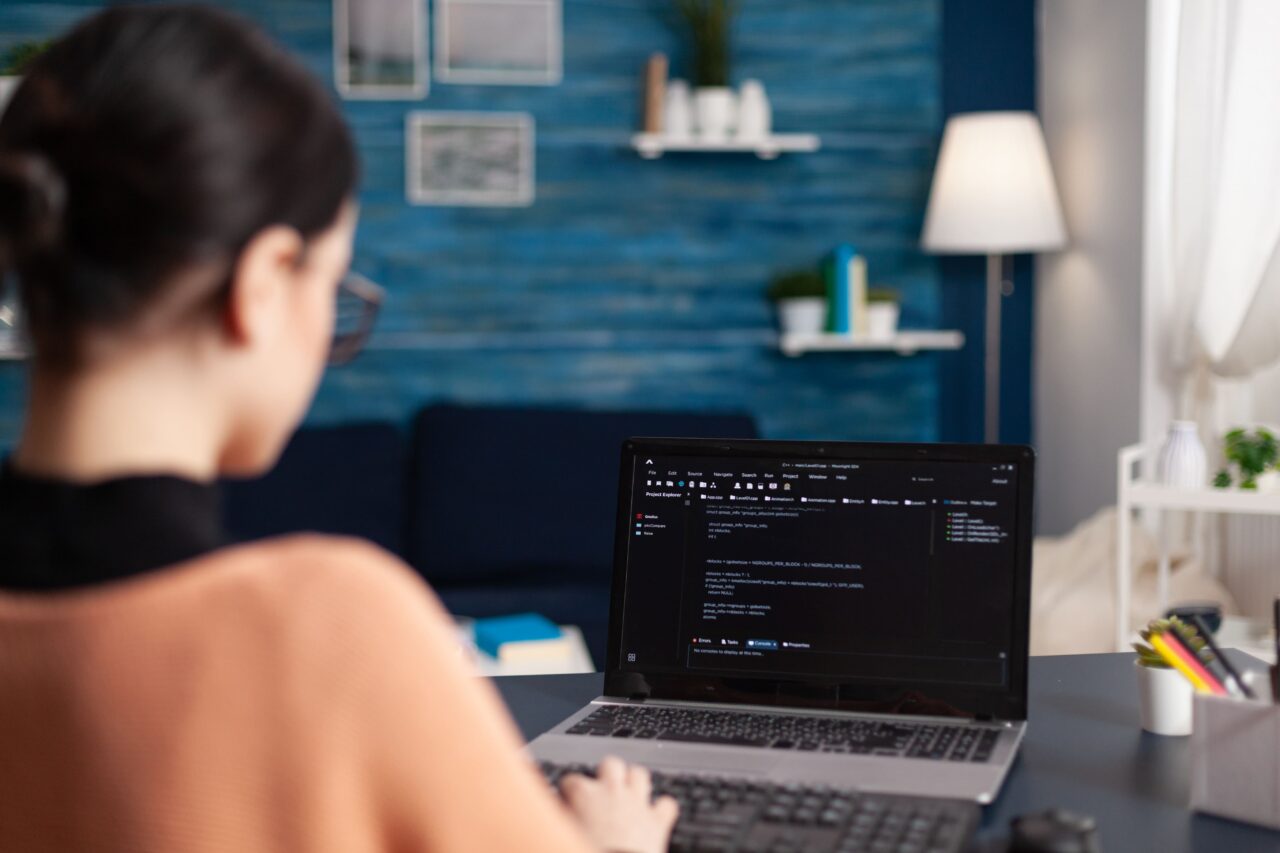外付けHDD(ハードディスク)の寿命は3年~5年といわれています。突然の故障や不具合は珍しくありません。
大切なデータが保存されているにもかかわらずバックアップがなく、自力で対応できるか不安という方も少なくないことでしょう。外付けHDDからのデータ復旧を行うには、症状・障害ごとに正しい対処方法を行う必要があります。
この記事では、外付けHDDが起動しない・認識しなくなる原因、および内部のデータを安全に復旧する方法を注意点とともに徹底解説します。
デジタルデータリカバリーでは、24時間365日無料で専門エンジニアによる初期診断も行っておりますので、お気軽にご活用ください。
第三者機関による、データ復旧サービスでの売上の調査結果に基づく。(集計期間:2007年~2020年)
※2:2023年10月実績。一部復旧:完全復旧に至らなかったが、一部復旧できた場合。完全復旧:復旧希望データを100%復旧できた場合。
デジタルデータリカバリーに相談
- HDDが認識しない!ファイルが開けない!
- 壊れたHDDからデータを取り出したい!
- 間違ってデータを削除した!初期化した!
HDDのデータ復旧とメーカー保証の違い
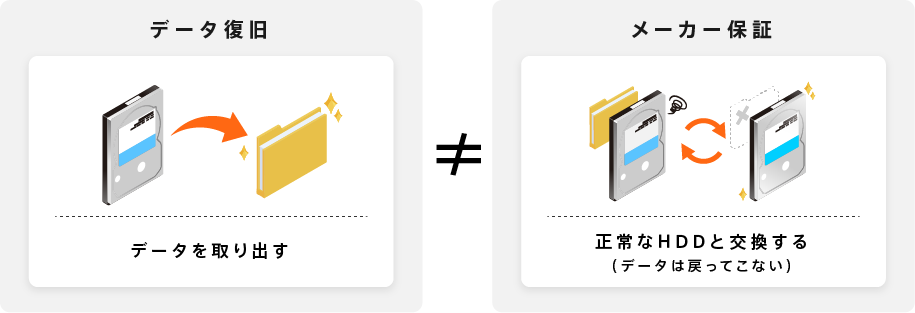
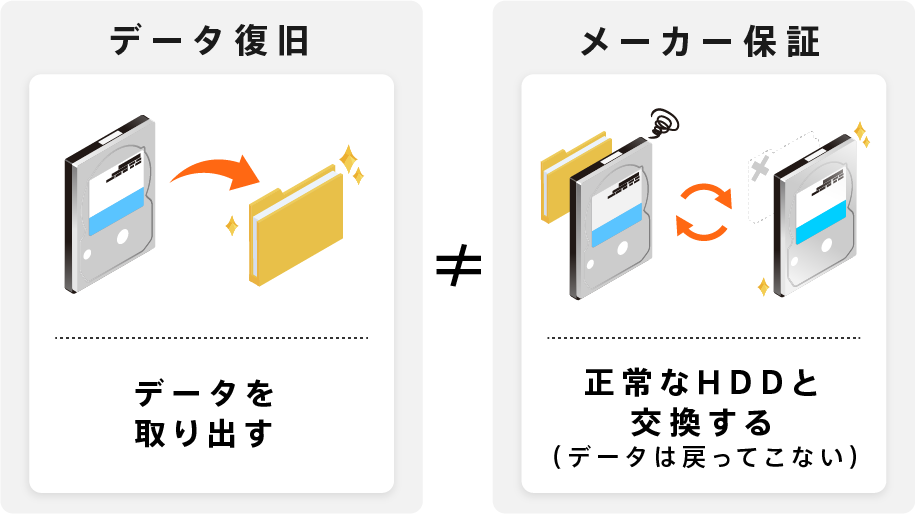
大切なデータを取り戻したいなら
専門業者でデータ復旧しよう
24時間365日受付 最短当日復旧
目次
HDD(ハードディスク)とは
HDDとは、パソコン上のデータを保存する記憶装置です。
HDDには、パソコンに内蔵されたもの以外に「外付けHDD」、オフィスサーバーに使われる「NAS(ネットワークHDD)」といった種類がありますが、内部の構造は基本的に同じものです。
HDDは、安価で大量のデータを保管することが出来るため、さまざまな場面で広く活用されています。ただし、HDDは世界でも類を見ないほどの超精密機器といわれます。

たとえば、データを読み取りする「磁気ヘッド」と、実際にデータが書き込まれる「プラッタ(磁気ディスク)」のスキマは、約10nm(ナノメートル/1nmは1mmの100万分の1)しかありません。これは生物界で例えると、新型コロナウイルスの約10分の1程度のサイズになります。
このように超精密機器たるHDDには、ささいな衝撃が加わるだけで、データが書き込まれるディスクが損傷してしまいます。そしてPC上からは、ドライブが認識しなくなったり、データやフォルダにアクセスできなくなってしまうのです。
このような部品が物理的に破損してしまうと、復旧には専門設備が必要となるため個人での復旧は不可能です。少しでも物理的破損が疑われる場合は専門業者へ相談しましょう。
HDD内部と障害の関係
超精密機器のHDDでは、多数の部品、プログラムが正常に動作することで、はじめてデータの読み書きを行うことができます。HDDの復旧時は、これら部品やプログラムのうち、どこが故障しているのか、どこに不具合が起きているかを正確に特定する必要があります。
またHDD自体は問題ない場合でも、データが見えない場合、「データを誤って削除してしまった」「上書き保存してしまった」などのヒューマンエラーを想定することが出来ます。

①PCB基板
–HDDの動作に必要な電力を供給する部品
②磁気ヘッド
–データ記録面であるプラッタにデータの読み書きを行う部品
③スピンドルモーター
–データ記録面であるプラッタが両面にある磁気ディスクを回すための部品
④ファームウェア
–HDDの全体の動作をコントロールするプログラム
⑤セクタ
–データ記録の最小単位
⑥データ記録面
–データであるプラッタに傷が物理的に付く”スクラッチ”
⑦PC,外付けHDD筐体の基板
–HDDのPCB基板に電力供給するための部品
(※HDD自体ではない)
①OS(Operation System)
–PC全体のシステムを管理しているソフトウェア。
PCを起動するためには、OSを起動させる必要がある。
②ファイルシステム
–ファイルやフォルダの作成・移動・削除など、データを管理する仕組みのこと。
(Windows, Mac, Linuxによって異なる)
外付けHDDのデータ復旧方法とは?
自力でデータ復旧できるパターンと出来ないパターンがある
外付けHDDのデータ復旧には大きく分けて次の2つしかありません。
それは自力で可能かそうでないかということです。具体的には次のとおりです。
①自力可能:市販のソフトや修復ツールで復旧する
②自力不可:データ復旧サービス業者に復旧してもらう
HDDの障害には、データが壊れた「論理障害」と、HDD自体が物理的に壊れた「物理障害」があります。このうち自力で復旧可能性があるのが論理障害です。これはたとえば「データを消した」「プログラムが破損して認識しなくなった」などの症状が該当します。
一方、HDDが「経年劣化」や「落下」「衝撃」などで物理的に破損してしまった「物理障害」は自力で対応することが出来ません。
この際、HDDは「カチカチ・カタカタ」と異音がすることも多く、この場合、通電・操作は控えてください。データの記録面(HDDのディスク)が物理的に削られてしまい、取り返しのつかない事態に発展する恐れがあります。
こうした症状が見受けられ、かつデータ復旧を行いたい場合は、データ復旧専門業者まで対応を依頼することをおすすめします。
①自力可能:市販のソフトや修復ツールで復旧する
削除・破損したファイルやデータを元あった形に復元するには、軽微な症状であれば、データ復元ソフトが有効な解決策の一つになります。
ただし、復元ソフトを使用することによって。上書きを誘発する恐れがあります。
データ復元ソフトのデータ復旧率はユーザーのリテラシーと、ツールのクオリティに依存するため、運要素が強く、非常に不安定のため、替えの利くデータを復元する際は、有効ですが、そのデータが本当に必要で、確実に取り戻したい場合は、データ復旧サービス業者に復旧してもらうことをおすすめします。
②自力不可:データ復旧サービス業者に復旧してもらう

「データ復旧サービス」という言葉をはじめて知ったという方も多いのではないでしょうか?「データ復旧サービス」とは、トラブルの発生したパソコンやHDD、スマートフォンやUSBといった記憶媒体からデータを取り出し、復旧・復元するサービスです。
プロが対応するため、個人で対応できない「物理的な障害」にも対応可能なほか、それまで蓄積されたデータに基づき、もっとも高速かつ安全なデータ復旧を行うことが可能です
ただし、データ復旧サービスと言っても、業者によって対応機器の範囲や復旧のレベルに大きな差があります。「技術力の低い業者に依頼してしまい、復旧に失敗してしまった」などの後悔がないように、しっかりと本当に技術力の高いデータ復旧業者を見極めましょう。
「データ復旧」と「修理」の違い
「データ復旧」と「修理」は全く異なるサービスです。データ復旧は、あくまでも「データ」を優先するため、機器が正常に使えるように直るわけではありません。
また修理とは、壊れた機器を、「正常に起動するように直す」ことを目的としています。
メーカーや修理業者はあくまでも「機器の起動」を優先しており、「データ」は保証しておらず、メーカーや修理業者に依頼すると、HDDごと部品交換が行われる恐れがあり、データは工場出荷時の状態にされてしまいます。壊れた機器の中に、必要なデータがあるのなら「修理」の前に「データ復旧」を検討しましょう。
デジタルデータリカバリーでは、デスクトップPCからノートパソコン、サーバー・NAS、外付けHDD・SSDまで、幅広い機器からのデータの復旧に対応しており、経験豊富なデータ復旧専門アドバイザーが簡易的な診断と、今後の対応方法について無料でご案内します。
また、機器別の専門のエンジニアによる無料初期診断も行っておりますので、まずはご気軽にご相談ください。ご相談からお見積りまで無料でご案内しております。
デジタルデータリカバリーに相談
- HDDが認識しない!ファイルが開けない!
- 壊れたHDDからデータを取り出したい!
- 間違ってデータを削除した!初期化した!
HDDのデータ復旧とメーカー保証の違い
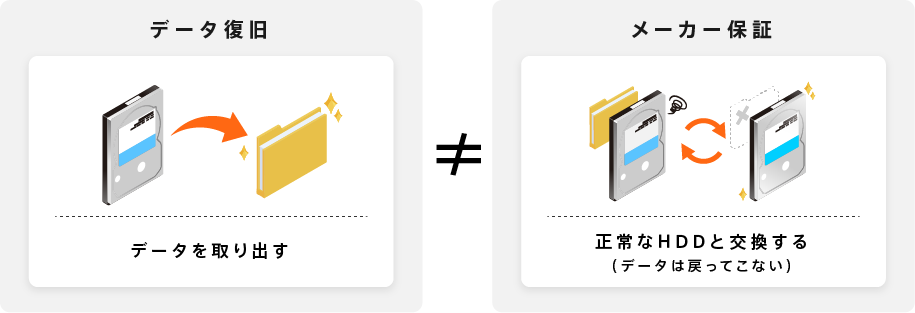
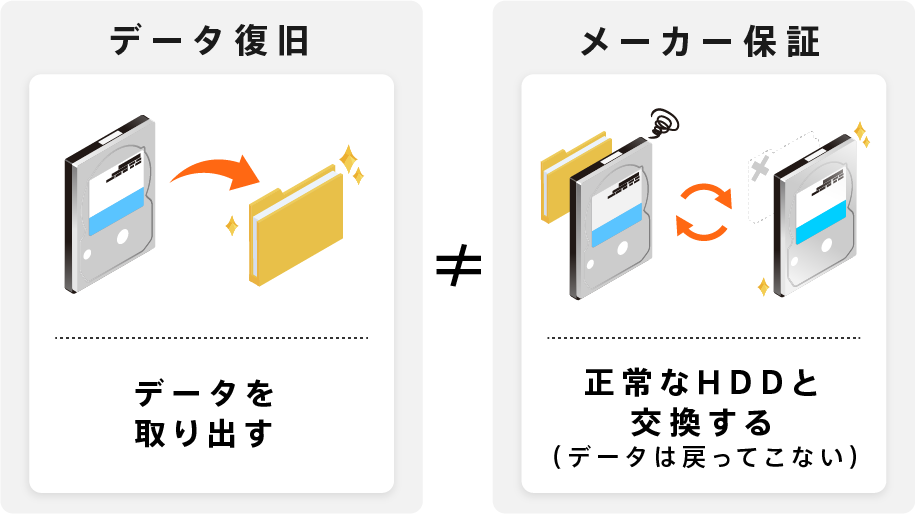
大切なデータを取り戻したいなら
専門業者でデータ復旧しよう
24時間365日受付 最短当日復旧
データ復旧は一度きり? 初期対応を間違えるとデータを全て失うリスクがある
正確なデータ復元は、ソフトよりもデータ復旧専門業者サービスを利用することがおすすめ
データが見られず焦っているとき、自力でなんとか復旧できないか試す方が多いと思います。実際、ごく軽度の起動トラブルなどは自力で対応できる場合があります。
ただし「HDDが壊れた」という場合、過半数が物理的な破損であり、これは自力では対応できません。
「データ復旧は一度きり」という言葉を聞いたことがあるでしょうか。データ復旧は外科手術に近く、何度も繰り返しできるものではありません。2度、3度目…と作業を繰り返すごとに復旧難易度が上がり、最悪の場合、二度とデータが取り戻せなくなります。そのため、最初の対応がデータの復旧率を左右します。
物理的な破損が疑われるHDDからデータ復旧を行う際は、データ復旧業者に相談することをおすすめします。

データ復旧業者では、プロが対応するため、データ復旧に失敗するリスクを抑えることができ、復元ソフトでは対応できない物理障害や、重度論理障害からのデータ復旧が可能です。
特に物理障害が起きている場合、データ復元ソフトや修復ツールを使うと、障害の進行は非常に早くなります。「故障原因を判別できない」、「安全にデータを取り出したい」という場合は、安易に自力で修復せず、データ復旧の専門業者まで、ご相談されることをおすすめします。
データ復旧の専門業者では、経験を積んだ熟練のエンジニアが正確に障害を判別し、適切な方法でデータ復旧を行うことから復旧率も高く、自力で対応するリスク、煩わしさを感じることは一切ありません。
デジタルデータリカバリーでは発生している症状を元にエンジニアによる正確な初期診断を行いうことから、故障原因の正確な特定が可能です。相談から初期診断・お見積りまで、無料でご案内しているので、まずは復旧専門アドバイザーへ相談することをおすすめします。
修理業者に対応を依頼するとデータが消失する
メーカーや修理業者に対応を依頼すると、ストレージドライブが交換され、データが消失する恐れが高いです。そのため、失いたくない大切なデータがあれば、データ復旧の専門業者に相談することを強くおすすめします。
データ復旧業者では、Bitlocker専門のプロが対応するため、データ復旧に失敗するリスクを抑えることができます。実際、パソコンに発生している症状を元に、エンジニアが正確な初期診断を行い、故障原因の特定をおこなうことで、復元ソフトでは対応できない物理障害や、重度の論理障害からのデータ復元・復旧も可能です。
ただし、技術力が低い業者に依頼してしまうと、誤った処置により、データ復旧の可能性が下がってしまいます。大切なデータを業者に預けるうえでは、価格だけでなく、実績や技術力、データ復旧率なども確認して、最も信頼できる業者選びをしましょう。
デジタルデータリカバリーに相談
- パソコンが起動しない!立ち上がらない!
- 壊れたパソコンからデータを取り出したい!
- 突然パソコンのデータが消えた!間違って初期化した!
データ復旧とパソコン修理の違い
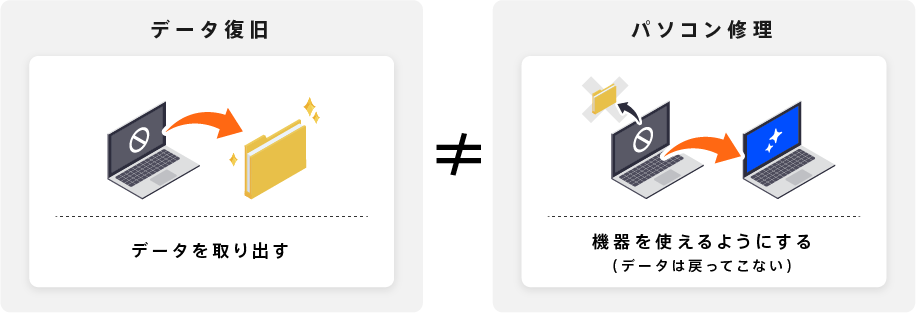
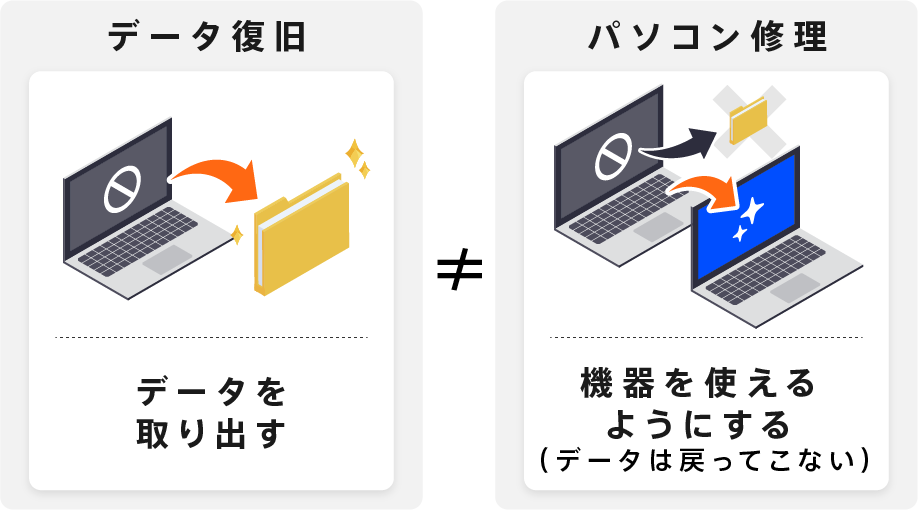
大切なデータを取り戻したいなら
専門業者でデータ復旧しよう
24時間365日受付 最短当日復旧
業者に相談する際は、技術力の高いところを見きわめる
最初の業者は技術力で選ぶのが復旧成功のカギです。業者に相談する場合は、できるだけ技術力が高いところに依頼しましょう。なぜ「技術力」がそこまで大事かというとHDDのデータ復旧では、障害が発生している箇所を正しく特定できなければ、誤った修復作業を行ってしまい、取り戻せたはずのデータが消失するというケースも少なくないからです。
たとえばHDDには「ファームウェア」という駆動パーツを制御する「プログラム」があります。もし、ここに障害が起きると、パーツが異常な動作を繰り返し、HDDから異音が生じます。このとき「物理的なパーツ自体に問題がある」と勘違いして、HDDを開封しても、データは取り戻すことはできません。間違いなく状態が悪化します。
HDDを復旧する際は、初期診断で正確に状態を見きわめ、難易度の高い復旧作業にも対応できるよう、最初から技術力が高い業者に依頼するとよいでしょう。
HDD(ハードディスク)の故障状況で対処方法は大きく変わる
HDD(ハードディスク)の故障状況で対処方法は大きく変わります。特に重要なのが次の3つです。
- ご利用のパソコン・HDD・各OSに復元ソフトは対応できるか?
- データのバックアップが存在するか?
- 故障したHDDが物理障害か論理障害か?
ご利用のパソコン・HDD・各OSに復元ソフトは対応できるか?
削除データの復元ソフトは、すべてのパソコン・HDD・各OSに対応しているわけではありません。特に10年以上前の生産終了品だと、そもそも互換性がない可能性がります。外部ツールを使う際は、あらかじめ、互換性の有無を確認しておきましょう。
データのバックアップが存在するか?
HDDのデータを何重にも保存している場合、データ復旧業者でなく、メーカー対応になります。購入後短期間で障害を起こした場合、保証を受けられるパターンも多いため、あらかじめ確認しておきましょう。
故障したHDDが物理障害か論理障害か?
論理障害は自力で対応可能な場合もありますが、物理障害の発生したHDDからデータ復旧を行うには、精密機器を安全に復旧する高度な専門設備や、膨大なデータ復旧件数に裏打ちされた高度な解析技術が必要となります。
具体的には、HDDを開封・部品交換するためのクリーンルームや、HDDの動作をつかさどるプログラム(ファームウェア)の解析を行う設備などが必要です。
物理障害が発生したHDDでは、何度も修復作業を繰り返すと状態が悪化し、データを消失させてしまう危険性がありますので、「安全かつ最速でデータを復旧したい」場合、自力で対処せず、信頼できるデータ復旧サービスに相談することをおすすめします。
ただし、お持ちの機器がデータ復旧できるか、料金はいくらかかるのか、すぐに復旧できるのかなどの判断はデータ復旧業者に相談しなければわかりません。データ復旧を検討しているのであれば、まずは相談してみることをおすすめします。
デジタルデータリカバリーでは「電話」および「メール」とあわせて、24時間365日相談を受け付けています。

外付けHDDが認識しない・起動しない3つの原因
外付けHDDが認識しない・起動しない3つの原因は次の通りです。
接続不良
接続不良は、外付けHDDそのものではなく、PCと外付けHDDをつなぐケーブルや電源アダプタに機械的な問題があるか、単に接触不良を起こしているだけの状態です。
これは確認の手間もかからず、ご自身ですぐに確認できるトラブルです。ただし、ケーブル類やアダプタを調整しても、問題が解決しない場合、HDD自体に障害が発生している可能性があります。この場合、ご自身で障害を判断して修復(修理)作業を進めてしまうと、障害を併発させ、状態を悪化させる恐れがあります。
HDDの故障が疑われる場合は、HDDに起きている障害を正確に判別するのが先決ですので、データ復旧の専門業者でHDDの障害有無や状態を診断することをおすすめします。
外付けHDDの論理障害(データ破損)
論理障害とは、「HDDのデータやファイル自体が壊れている」もしくは「データを管理するシステムが壊れている」ため、データやファイルを読み込めない状態です。
とくに次の症状や原因に心当たりがある場合、論理障害が発生している可能性があります。
- データやファイルを誤って削除/フォーマットした
- ファイルシステム(データ管理機能)が破損した
- HDDの不適切な抜き差し(データ読み書き中の強制終了)
ただ、上記はあくまで代表的なものであり、専門業者でないと詳細な原因特定が難しいです。場合によっては、論理障害と物理障害が併発している可能性もあるため、上記に当てはまるからといって論理障害と断定することは控えましょう。
論理障害の原因となる、代表的な行為は次のとおりです。
データやファイルを誤って削除/フォーマットした
データを完全に削除してしまった、または「フォーマットしますか?」という要求に従ってしまったというのは、論理障害に区分されます。しかし、HDDに機械的な故障があり、正常に認識されない場合でも「フォーマットしますか?」と要求されることがあります。
この場合、物理障害と論理障害を併発している可能性があるため、安易に自己修復を試すのは控えましょう。
パーティションを消してしまった
データの仕切りであるパーティションが消えると、OSはデータの境目が認識できなくなり、ファイルを表示できなくなります。
この場合、データ自体は消えていない可能性が高いため、フォーマットが要求されても、それを実行しないようにしましょう。
外付けHDDの不適切な抜き差し(データ読み書き中の強制終了)
- 外付けHDDをパソコンに接続すると「ファイルまたはディレクトリが壊れているため、読み取ることができません」と表示される。
- 外付けHDDの容量が0バイトになったり、「未フォーマット」と表示される。
このような場合、外付けHDDの不適切な抜き差しや、データ読み書き中の強制終了により、データを管理するファイルシステムが破損している可能性があります。
もし、外付けHDDの不適切な抜き差しや、強制終了を行った直後、外付けHDDのデータにアクセスできなくなった場合、論理障害を疑いましょう。
外付けHDDの物理障害(ハード破損)

物理障害は、外付けHDD自体が、物理的に破損した状態です。「衝撃」「落下」「水没」など原因が明確なケースだけでなく、「経年劣化」「HDDの品質個体差」などにより突然障害が発生するケースも非常に多くあります。
物理障害を起こしたHDDを修復するには、最新かつ技術的に高度な専門設備が必要となります。具体的には「HDDを開封・部品交換するためのクリーンルーム」、そして「HDDの動作をつかさどるプログラム(ファームウェア)の解析」を行う設備が必要不可欠です。
復元ソフトでは、このような部品交換やファームウェアの解析に対応できません。
また、物理障害の発生しているHDDでは、何度も修復作業を繰り返すと、HDDの状態が悪化し、完全にデータを消失させてしまう危険性が高くなります。
次の事象が起きる場合、物理障害の可能性が極めて高いことから、データ復旧を希望する場合は、データ復旧の専門業者まで相談するようにしましょう。
- 巡回冗長検査エラー(CRCエラー)が発生している
- HDDの落下、衝撃を加えた、水没・落雷
- HDDから異音や異臭がする
- 5年以上使用している(経年劣化)
巡回冗長検査エラー(CRCエラー)が発生している
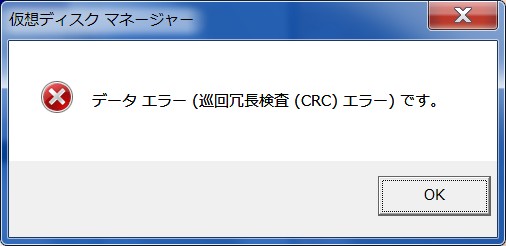
巡回冗長検査(CRC)とは、HDD上のエラーを検出・修復する仕組みです。外付けHDDからデータを移行している際、「データエラー(巡回冗長検査(CRC)エラー)です」というメッセージが表示される場合、CRCが機能しないほどの障害、すなわち物理障害がHDDに発生していると考えられます。
このような状況で、データを移動・コピーしたりすると、HDDが完全に破損してしまう恐れがあります。
HDDの落下、衝撃を加えた、水没した
HDDは、強い衝撃や高温多湿の環境に弱く、「地震による振動」「高所からの落下」「縦置きHDDの転倒」「コーヒーをこぼした」など物理的な汚損・破損に心当たりがある場合は、物理障害がHDDに起きている可能性がきわめて高いと考えられます。
HDDから異音や異臭がする
HDDからの異音は物理的故障のサインです。「カチカチ」「カタカタ」などHDDから異音が聞こえている場合には、即電源を落としてください。そのまま通電を続けると、機器に重大な負荷を与え、最悪の場合データを消失してしまう可能性があります。
5年以上使用している(経年劣化)
HDDの平均寿命は、約3~5年程度といわれます。そのため、高所から落とすなど衝撃を与えていなくても、ある日突然、寿命を迎えて認識しなくなることは珍しくありません。
この場合、ユーザーはHDDが壊れた理由について身に覚えがないため、通電・操作を繰り返しがちですが、
物理障害が発生している場合、通電したり、復旧ソフトの利用は非常に危険です。なぜなら、故障部品がデータ記録面(プラッタ)に接触してしまい、データが完全に破壊されてしまう危険性があるからです。
物理障害は自力での復旧が困難なケースがほとんどなので、依頼の有無に関わらず業者への相談をおすすめいたします。
デジタルデータリカバリーに相談
- HDDが認識しない!ファイルが開けない!
- 壊れたHDDからデータを取り出したい!
- 間違ってデータを削除した!初期化した!
HDDのデータ復旧とメーカー保証の違い
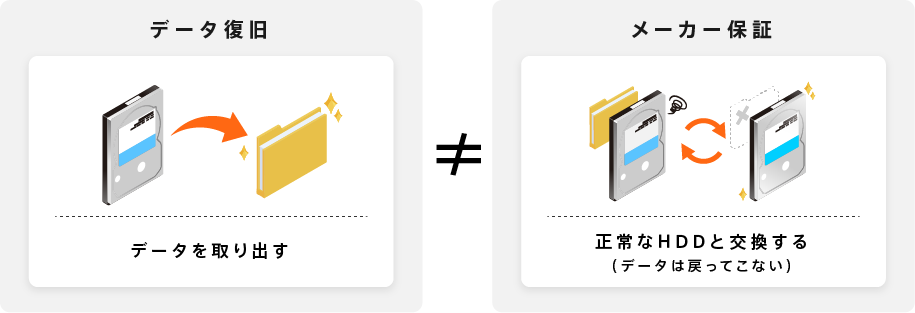
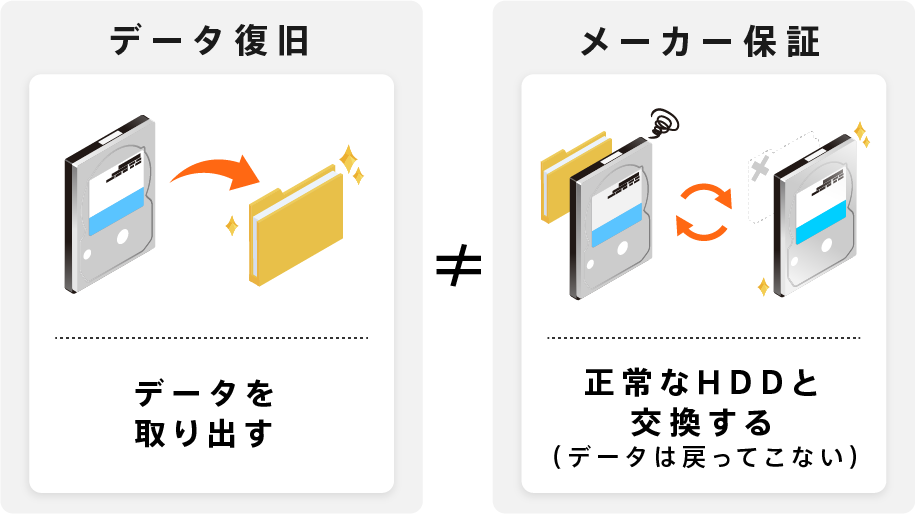
大切なデータを取り戻したいなら
専門業者でデータ復旧しよう
24時間365日受付 最短当日復旧
物理障害と論理障害で共通する症状
外付けHDDは、物理障害・論理障害を問わず、次の症状を引き起こします。
このような症状が起きている場合、自力の障害を判別することは困難ですが、HDD障害の復旧実績が豊富にあるデータ復旧業者であれば、正確な原因特定、および、高精度でのデータ復旧が可能となります。
大切なデータを取り戻したい場合は、一度、無料の初期診断を受けてみましょう。デジタルデータリカバリーでは、365日年中無休・最短即日復旧可能で、電話相談およびトップエンジニアによる初期診断も無料で行っております。まずはご相談ください。
HDDが認識しない、アクセスできない
パソコン上でHDDが認識しない場合、HDDに物理的故障があるケースと、PCやHDDにシステム的な故障があるケースの2つを想定することができます。
いずれにせよエラーチェックなど自己修復を行っても問題が解決されない場合、重度論理障害、もしくは物理障害が起きている可能性があるので、操作を控えてください。
フォーマットを要求される
「フォーマットしますか」という要求は、物理障害であっても論理障害であっても同様に発生します。このような要求に従うと、データが全て削除されるなど、状態が悪化するだけでなく、物理障害と論理障害を併発する可能性が極めて高いです。フォーマット要求にそのまま従うのは、控えてください。
外付けHDDで「フォーマットする必要があります」と表示された場合の原因と復旧・修復方法はこちらをご覧ください。
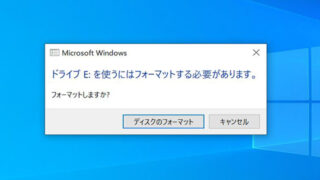
フリーズする
外付けHDDを接続するとパソコンがフリーズするなど、動作がおかしくなる場合、HDDに論理障害、もしくは物理障害が発生していると考えられます。この場合、データ移行・コピー自体が困難になるほか、たとえフリーズが解消されても危険な状態には変わりないので、通電・操作は極力控えるようにしましょう。
電源がつかない
電源がつかない場合、HDDの電気基板に問題があるか、データ面に問題があるか、判別が困難です。HDDは複雑な構造をしており、ひとつの症状からひとつの原因を特定するのは、一般ユーザーには難しいため、論理障害か物理障害か判別がつかない場合は、正確な初期診断が行える専門業者まで相談することをおすすめします。
外付けHDD復旧時、自力で確認・対処できること
外付けHDD復旧時、まずご自身で行うことができる簡単な対処を5つご紹介します。
ただ、ご自身での作業は、故障状態を悪化させるなど、データ消失のリスクが伴います。 大切なデータが保存されている場合は業者への無料相談を検討しましょう!
ケーブルやアダプタなどが正しく接続されているかを確認
はじめにケーブルやACアダプターが正しく接続されているかを確認しましょう。
ケーブルやアダプタが正しく接続できているか確認することで、HDDに問題があるのかどうかが判断できます。
ケーブルが正しく接続できているにも関わらず外付けHDDをP認識しない、アクセスできない場合は別のPCに接続や別のUSBポートへの接続を試みましょう。
※USBハブの故障の可能性も考えられるので、直接PCに接続するようにしましょう。
電源ランプやスイッチの確認

外付けHDDの電源ランプがついているかも確認しましょう。
電源ランプがついていない場合は電力がうまく配給できていない可能性があります。
また、単純に電源スイッチを押し忘れている可能性も考えられるためスイッチの確認も行いましょう。
デバイスマネージャーを確認
デバイスマネージャーで、接続デバイスがPC上で認識されているか確認することができます。OSごとにデバイスの状態を確認する方法は次の通りです。
■Windows
検索窓に「デバイスマネージャー」と入力してアクセス
■Mac
デスクトップ上のFinder画面左上のAppleマークをoptionキー押しながら選択
外付けHDDのディスクドライバを最新版に更新する(Windows)
古いバージョンのディスクドライバ(外部接続機器などを正常に動作させるソフトウェア)を使用していると、外付けHDDが正常に認識されないことがあります。
■ディスクドライバを最新版に更新する方法
①「設定」→「更新とセキュリティ」→「Windows Update」を開きます
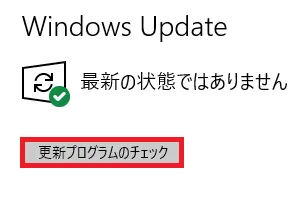
②「更新プログラムのチェック」のボタンをクリックします。
上記で解決できない場合は、注意点を確認しデータ復旧方法を試みるか業者への相談を検討しましょう。
ほかのPCに接続する
パソコン自体に問題があった場合、ほかのパソコンに外付けHDDを接続すると、容易に認識します。この際、古い、または別のOSを使用しているパソコンに接続しても認識されないことが多いので、同じバージョンのOSを採用しているパソコンに接続しましょう。
外付けHDDをデータ復旧する際の注意点
ここではデータを行う上で注意しておくポイントを3つ紹介します。
障害の判別がつかないまま作業しない
フォーマット要求をはじめ、物理障害と論理障害は、症状が共通しています。
自己判断して復旧ソフトを利用したり、データ復旧ソフトを利用したりすると、より症状が悪化する恐れがあります。「異音がする」「データを消した」など、明確に原因が特定できる場合を除き、むやみに自力で復旧を試みることは控えましょう。自動修復は、HDDにかける負荷が大きいため、何度も繰り返すと、HDDが完全に破壊される恐れがあります。
電源のオンオフを繰り返さない・使用を続けない
トラブルが発生した状態で使用を続けると、障害が悪化したり、データが上書きされ、データの復旧がより困難になる可能性があります。 また、正しい手順を踏まずに電源のオンオフを行ってしまうと、障害が悪化しかねません。大切なデータが機器内に保存されている場合は、ただちに機器の使用を中止してください。
フォーマット(初期化)しない
論理障害、もしくは物理障害が生じた外付けHDDは、OSが正常に認識できないため、ファイルシステムを再構築しようとします。この際「フォーマットしますか?」と表示されることがありますが、フォーマット(リカバリー)を行うとデータは消えてしまいます。
バックアップデータがある場合、もしくは、データよりも外付けHDDを再利用したいという場合は、フォーマットを試す価値はありますが、データが必要な場合は、フォーマットを控えましょう。
外付けHDDを状況別に自力で修復・復旧する方法 【リスクあり】
外付けHDDで次の方法を試すと、ソフトウェアのトラブルは解決することがあります。
ただし、これらの対処法は、物理障害に対応することは出来ません。
また、ソフト・ハードの障害で表れる症状は共通している内容も少なくなく、場合によっては2つの障害が併発していることもあります。問題が解決しなかった場合、物理障害が疑われますので、データの要不要に応じて専門業者まで相談するようにしましょう。
外付けHDDをバックアップから復旧する場合
外付けHDDをバックアップから復旧する場合は次のとおりです。
- フォーマット後、バックアップから復旧する
- ファイル履歴でデータを復元する
- システムの復元でPCの設定を変更する
- データ復元ソフトを利用する
故障したHDDに発生した障害ごとの適切な対処方法は下記でも詳しく解説しています。

フォーマット後、バックアップから復旧する手順
外付けHDDの容量が0になったり、フォーマットが要求される場合は、論理障害(ファイルシステム障害)が起きているか、ドライブとOSの間に互換性が存在しない可能性があります。この場合、フォーマットを実行すると、HDD上のデータは初期化されますが、HDDは元どおり使用できるようになります。
もしバックアップデータがある場合は、フォーマットを実行してみましょう。ただし、フォーマットを実行した後も、不具合が生じる場合、HDDが経年劣化を起こしている可能性があります。このような場合は、外付けHDD自体、買い替えることをおすすめします。
ファイル履歴でデータを復元する
Windowsには、ファイル履歴というバックアップ機能があります。この機能があれば、誤って削除したデータも復旧できますが、バックアップ用の外付けHDDと、事前の設定が必要となります。この機能を10分ごとに有効化しておけば、編集中のOfficeデータを誤って上書きしてしまった場合でも、それ以前のバージョンに復旧することが可能です。
Windows10の場合
「ファイル履歴」機能は、Windows10、Windows8、Windows7で異なるので、それぞれの方法を紹介します。また「ファイル履歴」機能はWindows10に標準装備されている機能ですが機能のオンがされていないと履歴は保存されないので注意してください。
- 「スタート」の「設定」(歯車マーク)にマウスカーソルを合わせます。
- 表示されたメニュー一覧から「更新とセキュリティ」をクリックします。
- 「更新とセキュリティ」画面左側の、バックアップ欄から「その他のオプション」という青い文字をクリックします。
- 「バックアップオプション」という画面に移行するので、関連設定欄の「現在のバックアップからファイルを復元」という青い文字をクリックします。
- 復元したいファイル、またはフォルダが日時ごとに表示されるので、希望日時のファイルを選択して、緑色の復元ボタンをクリックします。
Windows8の場合
Windows8では「以前のバージョンを復元」機能から復元を行うことができます。
- スタートメニューの検索欄から復元したいファイルを検索する
- ファイルが見つかったらそのファイルを右クリックする
- ②の右クリックで表示された「以前のバージョンの復元」をクリックしする
- 「以前のバージョン」の欄を確認し、復元したいファイルをクリックして復元を行う
Windows7の場合
Windows7の場合もWindows8と同様に「以前のバージョンを復元」機能から復元をします。
- スタートメニューを開いて現在ログイン中のユーザー名をクリックする
- ログイン中のユーザーが使用しているフォルダ、ファイルの一覧が表示されたら復元したいファイルが入っているフォルダを開く
- フォルダから復元したいファイルを探し右クリックする
- ③の右クリックで表示された「以前のバージョンの復元」をクリックする
- 過去履歴から遡りたい時期を選択し「開く」ボタンをクリックする
システムの復元でPCの設定を変更する
Windowsには、OSの重要なファイルやシステムの状態を保存する「復元ポイント」という機能があります。
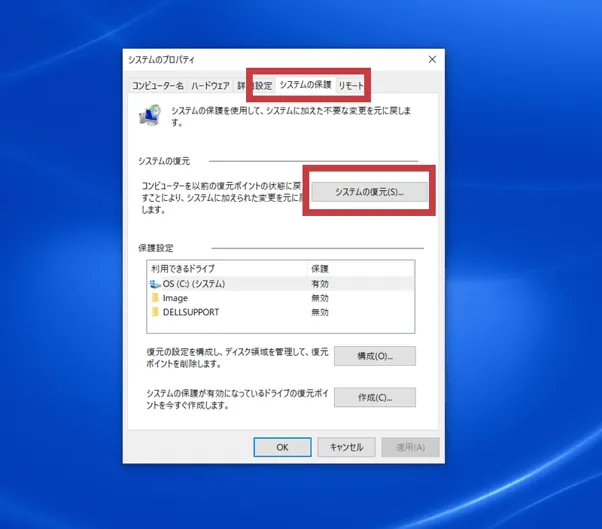
復元ポイントは、論理障害(システムの問題)が発生した場合、それ以前の状態に戻すことができますが、削除したデータを復旧することは出来ません。
- windowsのスタートボタンから検索を開きましょう。
- 検索で「復元ポイント」を打ち込み、「復元ポイントの作成」をクリックしましょう。
- システムのプロパティ画面の「システムの保護」を選択し「システムの復元」をクリックしましょう。
- 注意事項を確認し「次へ」をクリックしましょう。
- 復元ポイントを一覧から選択し「次へ」をクリックしましょう。
- 時刻や説明を最終確認し、問題がなければ「完了」をクリックしましょう。
- 注意事項が表示されるので、一読後「はい」を押下することで復旧が開始されます。
データ復元ソフトを利用する場合
削除・破損したファイルやデータを元あった形に復元するには、軽微な症状であれば、データ復元ソフトが有効な解決策の一つになります。
ただし、場合によっては復元ソフトを使用することにより、状況を悪化させる危険性がありますので使用には細心の注意が必要です。
ここでは、データ復元ソフトを安全に使用するために、無料・有料ソフトの違いや、メリット・デメリットをご紹介します。
データ復元ソフトの使い方
データ復旧ソフトの基本的な使い方・手順は次のとおりです。
- データ復旧ソフトをダウンロードします。フリーソフトやシェアウェアの場合、公式あるいはミラーページからダウンロードします。
- データ復旧ソフトを実行します
- スキャンしたデータから、復元したいファイルを選択します。
- 復元データの出力先を選択してデータ復元を行います。
- ソフトによっては復元ファイルをプレビューして復元します。
削除・破損したファイルやデータを元あった形に復元するには、軽微な症状であれば、データ復元ソフトが有効な解決策の一つになります。
ただし、消去後のデータは上書きが進んでおり、このような状態で復元ソフトによるスキャンをかけると上書きを誘発する恐れがありますので、ご注意ください。
大切なデータを失うリスクを減らしたい場合

PCの操作に自信が無かったり、大切なデータを失うリスクを減らしたい場合には、ソフトの使用は控え、データ復旧のプロに任せた方が良いでしょう。
ただし、復旧業者によっては技術力の落差が大きく、A社で復元できなかったデータがB社だと復元できたという事例も珍しくありません。データ復旧業者を選ぶ際は、あらかじめ信頼に足る業者に依ておくのが安全でしょう。
データ復元ソフトの利用にも注意する
データ復元ソフトの使用には、次のような問題が背後に控えています。
物理的な損傷(物理障害)には利用できない
データ復元ソフトは物理障害には対応できません。もし物理障害と疑われる症状が起きている場合、ツールをかけると状態が悪化するので、使用は控えてください。
復元精度が高くない
データ復元ソフトの復元精度は、使用者のリテラシーとツールの能力によって大きく左右されます。そのため、不安定なデータ復元が行われやすく、一度復元に失敗したからと繰り返しツールをかけると、データの復元度はより低下してしまいます。
症状が悪化する恐れがある
焼失したデータは、HDDの片隅に一時保存されていますが、画面の操作を行えば行うほど、一時保存データは上書きされてしまい、完全に消失してしまいます。特に復元ツールはHDD全体にスキャンをかけるなど負荷をかけやすく、一度失敗しただけで、二度とデータが復元できなくなることも珍しくありません。
RAID構成に対応している市販ソフトがほとんどない
市販の復元ソフトは、サーバー類のデータ復元には対応していません。これはサーバーを構成する多くのHDDが、RAID構成という独自のシステムを利用しており、個人向けHDDの復元ソフトでは対応できないからです。
Mac対応のソフトが少ない
OSの修復ツールを利用する場合
OSの修復ツールを利用する場合の対処法は次のとおりです。
- BIOSでHDDを確認する・リセットする
- エラーチェック機能を使う
- パーティションの不具合を解消する
- Windowsシステムファイルチェッカーを使う
- ディスクユーティリティを使う(Mac)
- ドライバーを更新する
BIOSでHDDを確認する・リセットする
BIOSはWindowsの起動を制御するソフトウェアです。ここに問題があると、デバイスが正常に起動しないことがありますが、BIOSをリセットすると問題が解決することがあります。
- 「F2」キーを連打する。
- 「BIOSセットアップユーティリティ」が起動したら「F9」キーを押す。
- 「Load Optimized Defaults?」というメッセージが表示されるので「Yes」を選ぶ。
- 「F10」キーを押すと「Save configuration and reset?」とメッセージが表示されるので「Yes」を選ぶ。
それでもBIOSがHDDを認識しない場合は、次の記事をご覧ください。

エラーチェック機能を使う
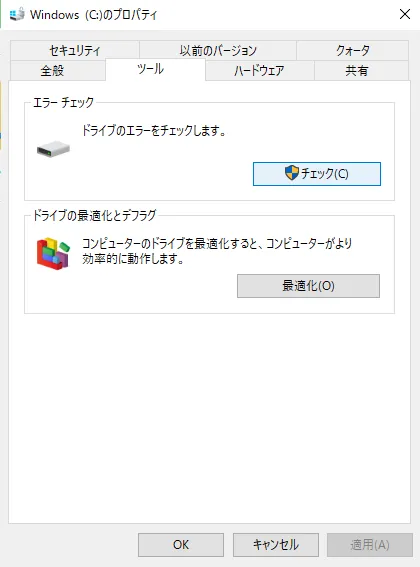
チェックディスク(chkdsk)とは、ファイルシステムのエラーを自動修復する、Windowsの機能です。チェックディスクは、軽度の論理障害に限定して対応を行うため、HDDの経年劣化、ないし物理障害に対応することは出来ません。
もし「異音がする」など、物理障害が疑われる際に、チェックディスクを行うと、HDDに無意味に負荷をかけてしまうため、自動修復ツールやデータ復旧ソフトの使用はお控えください。
- PCアイコンから対象となるHDDを選択し、プロパティを開きます
- タブからツールを選択し、エラーチェックから「チェック」を選択します
パーティションの不具合を解消する
パーティションとは、HDDにある区画のことです。パーティションの状況を確認する際は、エクスプローラーのPCを右クリックして、「管理」から「コンピューターの管理」に入り、「記憶域」の「ディスクの管理」から確認できます。
パーティションの復元には、復元ソフトを利用する方法、復旧サービスに依頼する方法があります。詳細は次の記事でも解説しています。

Windowsシステムファイルチェッカーを使う
システムファイルチェッカーは、システムファイルのエラー修復を行う機能です。
このコマンドを使うことでシステムファイルのエラーが生じている時には、すべてのシステムファイル(保護されているものを含む)をスキャンし、壊れたファイルや破損したファイルを、Windows 10のバックアップコピーに置き換えて修復します。
- デスクトップ左下のスタートボタンをクリックしてスタートメニューを開く
- 「Windowsシステムツール」フォルダを開く
- 「コマンドプロンプト」を右クリックして「管理者として実行」
- 「sfc /scannow」とコマンドを入力して確認が終わるまで待ちます。
上記の方法で解決しない場合、こちらも参考にしてみてください。

ディスクユーティリティを使う(Mac)
ディスクユーティリティは、Mac上でシステム的なエラーを修復する機能でありWindowsにおけるチェックディスク機能に相当します。
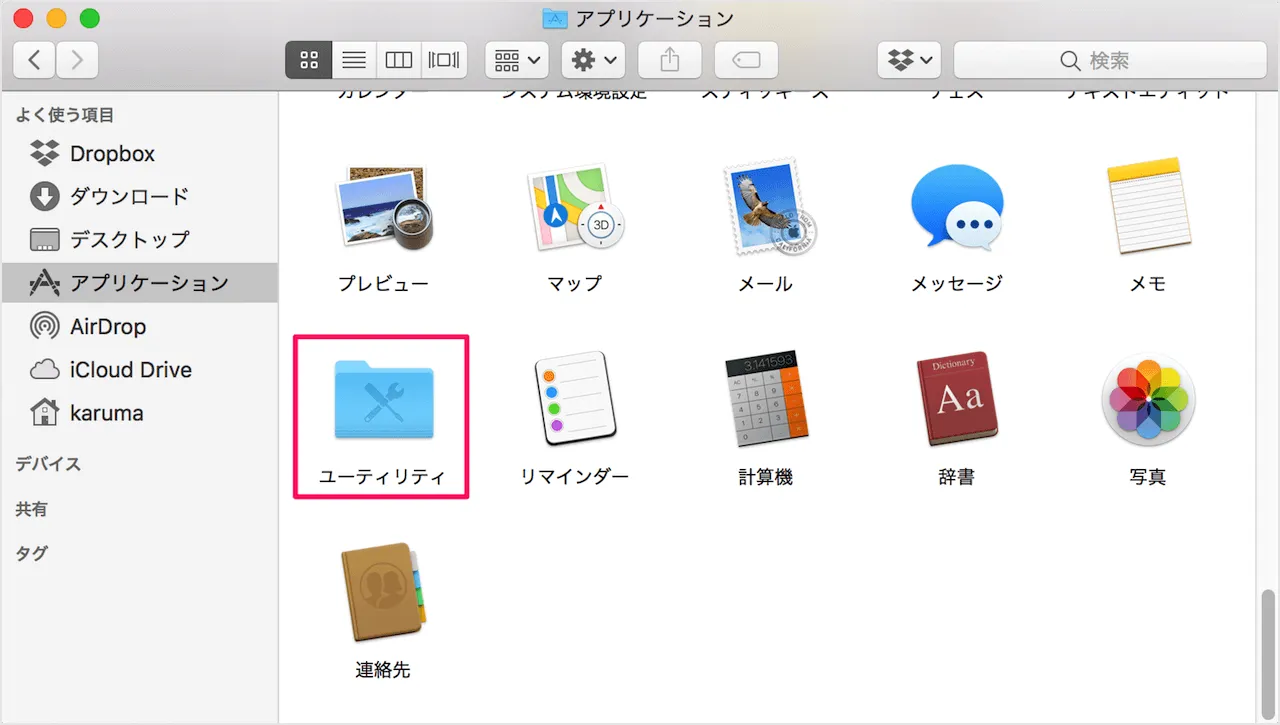
- Finderアイコンをクリックします
- 「アプリケーション」フォルダ内の「ユーティリティ」フォルダをクリックします
- 「ユーティリティ」フォルダから「ディスクユーティリティ」のアイコンをクリックし、修復対象の外付けHDDを選択して「First Aid」ボタンをクリックします。
データ復元ソフトを利用する
データ復元ソフトでは、軽度の論理障害、削除データの復元に有効です。ただし、障害を正確に判断できない状態で、安易にデータ復元ソフトを使用してしまうと、状態を悪化させてしまう恐れがありますので、データを安全に取り出すためには、データ復元ソフトの使用は避けるのが賢明といえるでしょう。
最も復旧可能性が高いHDDの復旧方法(物理障害も対応可能)
データ復旧業者でHDDを復旧する

失いたくない大切なデータであれば、データ復旧の専門業者に相談することを強くおすすめします。これまでの対処方法は、ごく「軽度の論理障害」しか対応できず、「中高度の論理障害」あるいは「経年劣化を含む物理障害」には対応できませんでした。
その点、データ復旧業者では、ほぼ全てのジャンルの機器・障害に対応が可能で、復元ソフトでは対応できない物理障害や、重度の論理障害からのデータ復元・復旧が可能です。
データ復旧業者では、プロのエンジニアが正確な初期診断・故障原因の特定を行うため、データ復旧に失敗するリスクを抑えることができ、失敗がリスクが付き物のデータ復旧ソフトに比べると安定しています。もしHDDの中に失いたくない大切なデータがあれば、データ復旧の専門業者に相談することを強くおすすめします。
デジタルデータリカバリーでは、相談から初期診断・お見積りまで、無料でご案内しています。まずは復旧専門のアドバイザーへ相談することをおすすめします。
購入店・メーカーの保証修理メーカーや販売店に修理に出すと、データが戻ってくる事は基本的にはありません。機器は直るものの、 通常、データは全て初期化されてしまいます。大切なデータが保存されている外付けHDDに 異常を感じた際は、すぐに使用を中止し、データ復旧業者に相談しましょう。
はじめてのデータ復旧業者は【技術力の高さ】で選ぶ
データトラブルの際、一番頼りになるのがデータ復旧業者です。しかし、初めてデータ復旧業者に依頼するとなると、どこに依頼したらいいのか分からない方も多いのではないでしょうか。
データ復旧業者を選ぶときの最大のポイントは、【技術力の高さ】です。
データ復旧は手術と同様、何度もできるものではありません。失敗してもやり直しがきくものではなく、繰り返すたびに復旧率が下がっていくので、最初の対応が復旧率を握るカギとなります。もし絶対に取り戻したい大切なデータがあれば、確かな技術力を持つ業者に依頼すべきでしょう。
技術力が高いデータ復旧業者を選ぶ3つのポイント
全国100社以上あるといわれるデータ復旧業者の中で技術力が高く、信頼できる業者を選ぶ3つのポイントを解説します。おさえておくべきポイントはこちらです。
- POINT:1 復旧実績や復旧率が数字で明記されている
- POINT:2 他社で復旧できなかった機器からも復旧実績がある
- POINT:3 復旧ラボを公開し、自社内に復旧設備を揃えている
POINT:1 復旧実績や復旧率が数字で明記されている
復旧実績や復旧率は、多くの場合、公式Webサイトで確認できます。特に実績が誰が見ても客観的に判断できる「数字」で明記されている企業は、信頼性が高いと言えます。
データ復旧業者の中には、明確な根拠数字を記載していないケースもあります。そのような業者は技術力を有していない可能性があるため、信頼できる業者とは言い難いです。
「国内最高レベル」など、曖昧な言葉のみで具体的な復旧実績について公開していない業者もあるため、過去の実績についてしっかり確認するようにしましょう。
POINT:2 他社で復旧できなかった機器からも復旧実績がある
「メーカーや他のデータ復旧業者で復旧できなかった機器から復旧実績がある業者」は技術力が高いと言えます。官公庁、国立大学法人、上場企業の復旧件数が多い業者も、信頼がおけます。
データ復旧は、機器の種類や障害の程度によって難易度が異なります。業者によって対応できる障害レベルにも差があるため、技術力の低い業者に依頼すると、復旧に失敗するリスクがあります。
他社で復旧できなかった機器でも復旧実績のある業者は、高難度の障害に対応している、技術レベルの高い業者と言えます。
POINT:3 復旧ラボを公開し、自社内に復旧設備を揃えている
データ復旧の業者の中には、自社で復旧作業を行なわず外注したり、自社内に専用設備を持たない業者も存在します。
そのような業者に依頼してしまうと、誤った処置が行われ、大切なデータを失う可能性があります。
復旧ラボを公開し、見学を受け付けている業者であれば、自社内できちんと復旧作業を行なっていることがわかるので安心です。
国内で復旧ラボを構えている業者は限られています。Webサイトの情報だけではわからないことも多く、実態を知るには直接ラボの様子を確認するのが一番安心です。
データ復旧は「デジタルデータリカバリー」にお任せください
当社はデータ復旧専門業者 14年連続データ復旧国内売上No.1(※)として多くのお客様に選ばれ続けています。そして技術力が高く、信頼できる業者を選ぶ3つのポイントをすべて満たしており、自信を持ってデータ復旧の作業をさせていただきます。
※データ復旧専門業者とは、自社及び関連会社の製品以外の製品のみを対象に保守及び修理等サービスのうちデータ復旧サービスを専門としてサービス提供している企業のこと
※第三者機関による、データ復旧サービスでの売上の調査結果に基づく(集計期間:2007年~2020年)
- POINT:1 復旧実績や復旧率を数字で公開しています
- POINT:2 他社で復旧不可からも多数復旧に成功しています
- POINT:3 復旧ラボをすべて公開・自社内設備で復旧しています



POINT:1 復旧実績や復旧率を数字で公開しています
当社はデータ復旧国内トップクラスの実績を誇っており、復旧件数割合91.5%(※1)の技術力をもって、あらゆるメディアからのデータ復旧に対応しています。また、官公庁や国立大学法人・上場企業を含めた、日本中のお客様のデータの復旧に対応しており、累計46万件以上のご相談実績(※2)があります。
しかし残念ながら、データ復旧業者の中には技術力が低いにも関わらず、「我々は高い技術力を持っています」など、明確な数字を出さずに曖昧な表現をしている復旧業者が多数あります。そのような復旧業者は、実績が少なかったり、社内に専用設備を持っていない可能性が高いため、注意しましょう。
当社では、「本当に技術力の高い会社であれば、復旧率で明確な根拠を示すべき」と考え、つちかった技術力に自信があるからこそ、復旧実績や復旧率を公開しています。
POINT:2 他社で復旧不可からも多数復旧に成功しています
当社では、同業他社では復旧不可能とされた機器のご相談も7,000件以上(※3)対応しており、重度障害からのデータ復旧に多数成功しています。
技術力の高い業者ほど、他社で復旧不可能と判断された機器の復旧実績が高くなる傾向にあります。
当社は、他社様を上回る症例数を復旧しているからこそ、同業他社で復旧不可能な障害でも、当社で復旧が可能となっています。諦める前に、まずはご相談ください。
POINT:3 復旧ラボをすべて公開・自社内設備で復旧しています
当社は復旧ラボを公開し、見学を受け付けており、直接ラボの様子を確認していただけます。クリーンルームを含め、国内最大級の自社内復旧ラボで復旧作業を行っており、エンジニアの作業風景をWebサイトやSNSで発信しています。
大切なデータを預ける上で、その業者の実態が分からないと信用できませんよね?社内風景や、実際に復旧に携わるエンジニアの顔が見えることは、非常に重要な点と言えます。
データ復旧業者の中には、復旧ラボを社内に保有していなかったり、外注や、個人でも試せる復旧ソフトを使用するだけで、作業を行わない業者も存在します。Webサイト上に掲載している社内風景と、実態が異なる怪しい業者も少なくありません。セキュリティなどを理由に、実態を明かさない復旧業者は、怪しいと判断した方が良いでしょう。
※1:2018年2月実績 復旧率=データ復旧件数/データ復旧ご依頼件数 (2017年12月~2024年6月の各月復旧率の最高値)
※2:期間:2011年1月1日~
※3:期間:2016年6月1日〜
デジタルデータリカバリーが選ばれる理由について、詳しくはこちらで紹介しています。

↓まずはお気軽にご相談ください↓
復旧~納品までの流れ
最短当日復旧!まずはご相談ください
当社では、初期診断は最短5分、ご依頼いただいた機器の約8割が48時間以内に復旧完了しています。ご相談・初期診断・お見積りまで無料でご案内しています。
また、過去41万件以上のご相談実績から算出されるデータベースを基に、機器や症状ごとに配置された専門のエンジニアが最先端設備と技術力を駆使して正確な診断と復旧作業を行います。大切なデータ、業務にかかわる重要なデータを復旧させたい場合はご気軽にご相談ください。


対応メーカー

BUFFALOやI-O DATAをはじめ、各種メーカーに対応
様々なHDDから復旧できる可能性があります!

ハードディスク 復旧対応メーカー表
- IBM
- Western Digital
- Samsung
- Quantem
- MAXTOR
- seagate
- 東芝
- I-O DATA
- ASKA
- アドテックス
- BUFFALO(旧称:(株)メルコ)
- LaCie(ラシー)
- Logitec(ロジテック)
- エレコム
- Silicon Power
- ADATA
- HGST
- トランセンド
- FFF SMART LIFE CONNECTED
- Apricorn
- ハギワラソリューションズ
- プリンストン
- Lenovo
- FREECOM
- SONY
- メルコシンクレッツ
- IMATION
- ASUS
- Apple
- HP
※その他各種メーカーにも対応しております。現状弊社で対応できないメーカーはございません。お気軽にお問い合わせください。
画像・動画・Excelファイルなど、拡張子がつくものは全て対応しております。

その他メーカー・ファイルも対応可能です。詳しくはお電話でお問い合わせください。
データ復旧の料金について
データ復旧費用は4つの要素で決まります
-
1
 総ディスク容量
総ディスク容量どれくらいの大きさか?
-
2
 故障箇所
故障箇所どこが壊れているか?
-
3
 難易度
難易度どれくらい壊れている?
-
4
 工程数
工程数復旧にかかる期間は?
-
1
 総ディスク容量
総ディスク容量どれくらいの大きさか?
-
2
 故障箇所
故障箇所どこが壊れているか?
-
3
 難易度
難易度どれくらい壊れている?
-
4
 工程数
工程数復旧にかかる期間は?
お電話いただければ、専門のアドバイザーがお客様の状況を伺い、概算のお見積もりと復旧期間をお電話にてお伝えいたします。その後、無料初期診断(お見積もり)のご案内を差し上げることもできますので、金額面についてもお電話にてご相談ください。
データ復旧料金の目安
| 500GB未満 | 5,000円〜 |
|---|---|
| 500GB以上 | 10,000円〜 |
| 1TB以上 | 20,000円〜 |
| 2TB以上 | 30,000円〜 |
※こちらに掲載されている金額は、あくまで総ディスク容量を元にした目安の金額です。 障害内容により、金額が異なりますので、まずはお電話にてご確認ください。
当社復旧費用のおすすめポイント
復旧料金は、診断結果に基づいたプラン(成功報酬制あり)をご提示いたします
当社では、機器の障害状況を診断させていただき、プランをご提示いたします。
成功報酬制プランにおける「復旧成功の定義データ」は、お客様の希望に合わせて設定が可能です。
ご相談・初期診断・見積まで無料で承りますので、お気軽に無料診断・見積サービスをご活用ください。
※症状により、復旧の可否にかかわらず作業費を頂戴する場合がございます。作業費が発生する可能性がある障害に関しては、事前にお客様に状況をお伝えした上で、作業費を発生させて復旧作業に着手するか、そのまま復旧作業に着手せず機器をご返却するかをご判断いただきます。
弊社の独断で復旧作業を遂行し、作業費を請求する事はございませんのでご安心ください。
ご不明な点に関してはお手数ですが、都度担当までお問合せください。
復旧できたデータは全て納品
成功定義データだけでなく、復旧できたデータは追加料金無しで全てご納品いたします。
お見積もり後に追加で作業料を請求することはありません
お見積もり後に追加で作業料金を請求することはありません。復旧の度合いにより、お見積もりから減額される事はあっても高くなる事はございませんのでご安心ください。
※納品用メディアのご購入やその他追加サービスへのご加入については別途料金が発生いたします。
お客様に合った支払い方法が選択可能
クレジットカード・銀行振込・現金支払いに加え、請求書支払い・保険支払い・公費でのお支払い・商社を介してのお支払い等、対応が可能です。ご成約時にお申し出下さい。
官公庁、国立大学法人、上場企業
多くのお客様にご利用いただきました

※ 掲載の許可を得た法人様の一部を紹介させていただいております。
よくある質問
いえ、かかりません。当社では初期診断を無料で実施しています。お客様の機器に初期診断を行って初めて正確なデータ復旧の費用がわかりますので、故障状況を確認しお見積りをご提示するまで費用は頂いておりません。
※ご郵送で機器をお預けいただいたお客様のうち、チェック後にデータ復旧を実施しない場合のみ機器の返送費用をご負担頂いておりますのでご了承ください。
機器の状態によって故障の程度が異なりますので、復旧完了までにいただくお時間はお客様の機器お状態によって変動いたします。
弊社は、復旧完了までのスピードも強みの1つで、最短即日復旧・ご依頼の約8割を48時間以内に復旧完了などの実績が多数ございます。ご要望に合わせて柔軟に対応させていただきますので、ぜひご相談ください。
営業時間は以下の通りになっております。
365日24時間、年中無休でお電話でのご相談・復旧作業・ご納品・アフターサービスを行っています。お困りの際は是非ご相談ください。
電話受付:0:00~24:00 (24時間対応)
電話番号:0800-333-6302
来社受付:9:30~21:00
復旧できる可能性がございます。
弊社では他社で復旧不可となった機器から、データ復旧に成功した実績が多数ございます。 他社大手パソコンメーカーや同業他社とのパートナー提携により、パートナー側で直せない案件を数多くご依頼いただいており、様々な症例に対する経験を積んでおりますのでまずはご相談ください。
この記事を書いた人

デジタルデータリカバリー データ復旧エンジニア
累計相談件数46万件以上のデータ復旧サービス「デジタルデータリカバリー」において20年以上データ復旧を行う専門チーム。
HDD、SSD、NAS、USBメモリ、SDカード、スマートフォンなど、あらゆる機器からデータを取り出す国内トップクラスのエンジニアが在籍。その技術力は各方面で高く評価されており、在京キー局による取材実績も多数。2021年に東京都から復旧技術に関する経営革新優秀賞を受賞。